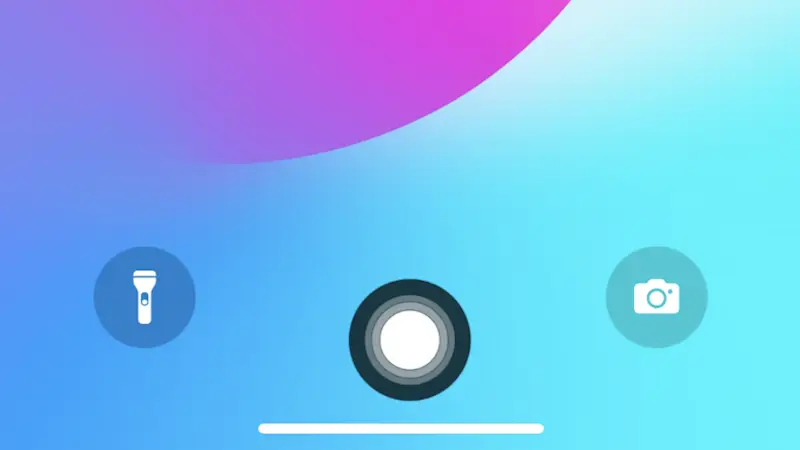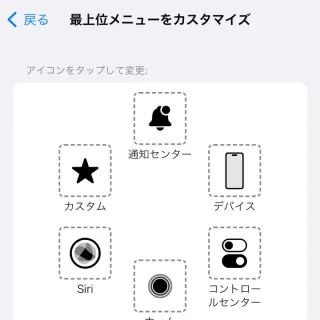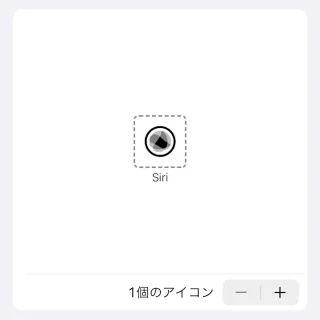iPhoneにおいてスクリーンショットを撮影する操作はいくつか用意されていますが、AssistiveTouchをカスタマイズすることで「スクリーンショット専用のボタン」を用意することができ、画面をタップするだけで瞬時にスクリーンショットを撮ることができます。
AssistiveTouchのカスタマイズ
AssistiveTouchは本体の[ボタン]や[スイッチ]をタッチ操作で代替する機能です。
デフォルトでもスクリーンショットを撮るメニューは用意されているので、選択することで本体のボタンを操作することなく撮影することができますが、階層が深いため手間取ることが多いかもしれません。
このメニューはユーザーが任意にカスタマイズすることができるようになっているので、AssistiveTouchを「スクリーンショット専用のボタン」にし、タップするだけで撮影されるようにすることができます。
スクショを割り当てるやり方
- 設定の[アクセシビリティ]>[タッチ]>[AssistiveTouch]より【AssistiveTouch】をオンにします。
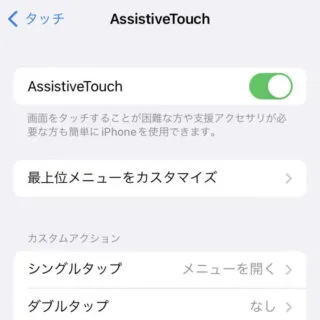
- AssistiveTouchより【最上位メニューをカスタマイズ】をタップします。
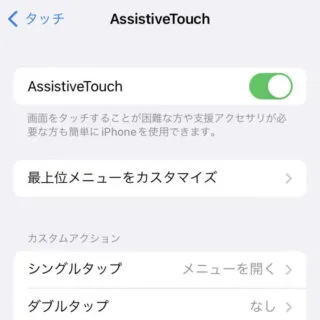
- 最上位メニューをカスタマイズの[6個のアイコン]より【-】をタップして[1個のアイコン]にします。
デフォルトでは[6個のアイコン]ですが、事前に変更している場合はこの限りではありません。
- 最上位メニューをカスタマイズより残った【アイコン】をタップします。
デフォルトでは【Siri】が残っているはずですが、事前に変更している場合はこの限りではありません。
- 一覧より[スクリーンショット]を選択し【完了】をタップします。
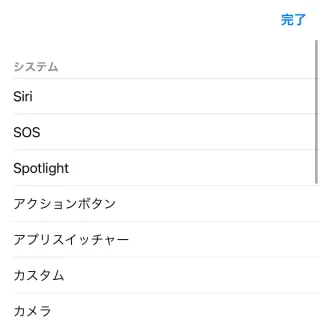
スクショを割り当てるやり方は以上です。